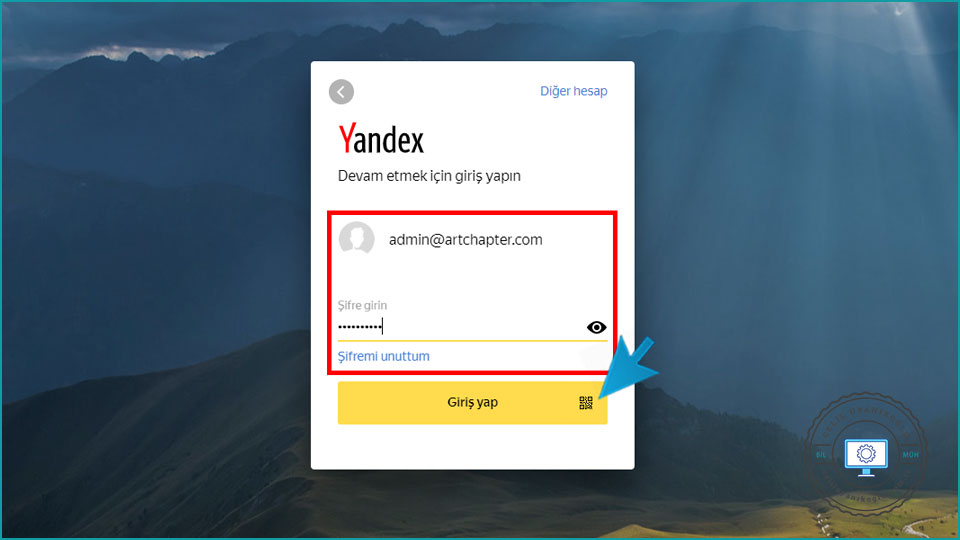Yandex Connect ile Kurumsal Mail Kurulumu Nasıl Yapılır?
Rus arama motoru Yandex, kullanıcılarına bir çok servisi ücretsiz bir biçimde sunuyor. Kurumsal müşterileri içinde harika çözümler sunan Yandex’in sunduğu servislerden en bilineni ise Yandex Kurumsal Mail hizmeti.
Sunulan hizmet sayesinde; şirketinizin yada kuruluşunuzun İnternet sitesinin alan adını kullanarak ücretsiz şekilde maillerini yönetebilirsiniz. Üstelik tamamen ücretsiz şekilde. İşlemin adım adım nasıl yapıldığını gelin birlikte inceleyelim.
İlgili hizmeti kullanabilmeniz için; bir Yandex hesabına sahip olmanız gerekiyor. Eğer mevcut bir Yandex hesabınız yoksa, buraya tıklayarak Yandex hesabı oluşturabilirsiniz.
Yandex Kurumsal Mail Hesabı Nasıl Oluşturulur?
1. Yandex.Connect sayfasını ziyaret ediyor, Yandex kullanıcı adı ve şifremizi yazıp Giriş yap butonuna tıklıyoruz.
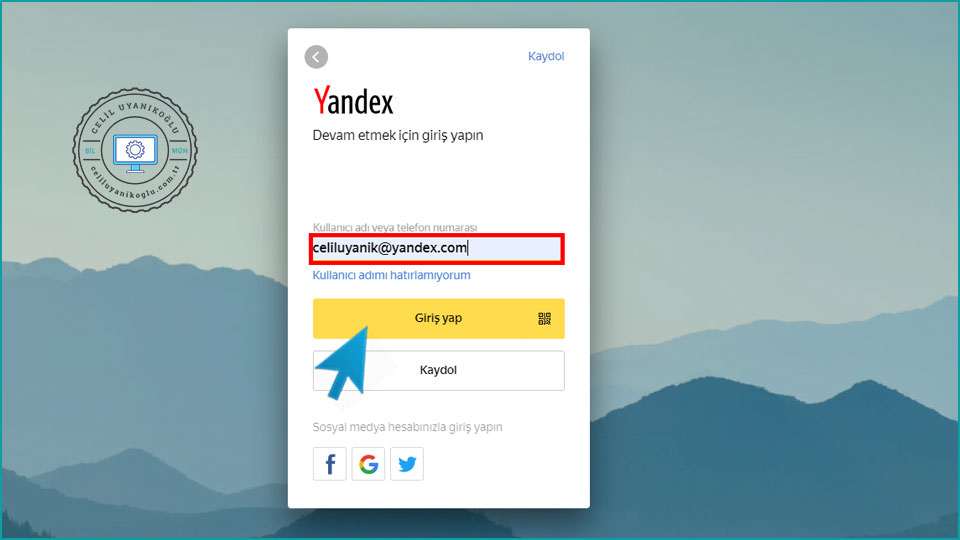
2. Sol üst kısımdaki aşağı ok simgesine tıklıyoruz.
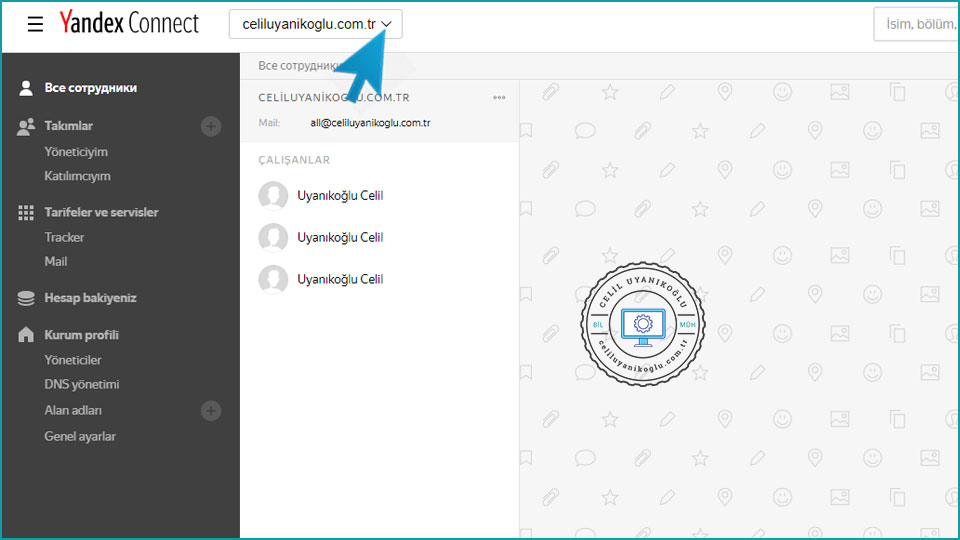
3. Açılan menüden +Yeni kurum seçeneğine tıklıyoruz.
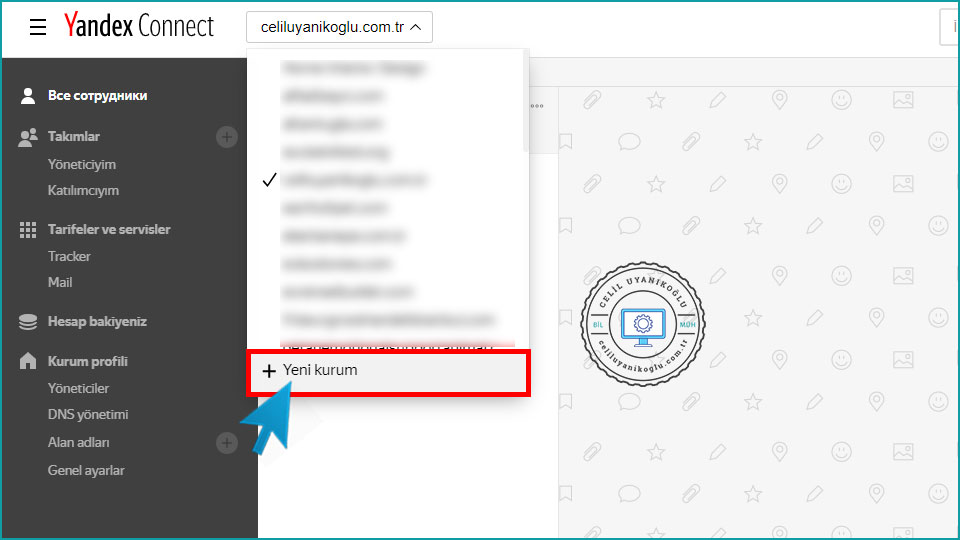
4. Maillerini yönetmek istediğimiz alan adını başında http ve www olmadan ilgili alana yazıyoruz. Ardından Etkinleştir butonuna tıklıyoruz.
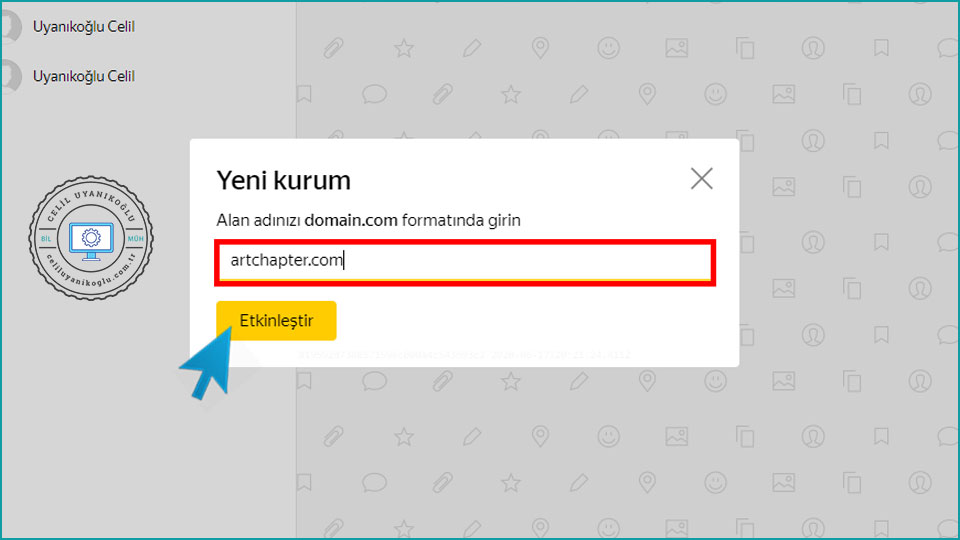
5. Kısa süren ekleme işleminin ardından, farklı bir sayfaya yönlendiriliyoruz. Bu sayfada bizden, alan adının bize ait olduğunu doğrulamamız isteniyor. İşleme başlamak için Alan adını doğrula bağlantısına tıklıyoruz.
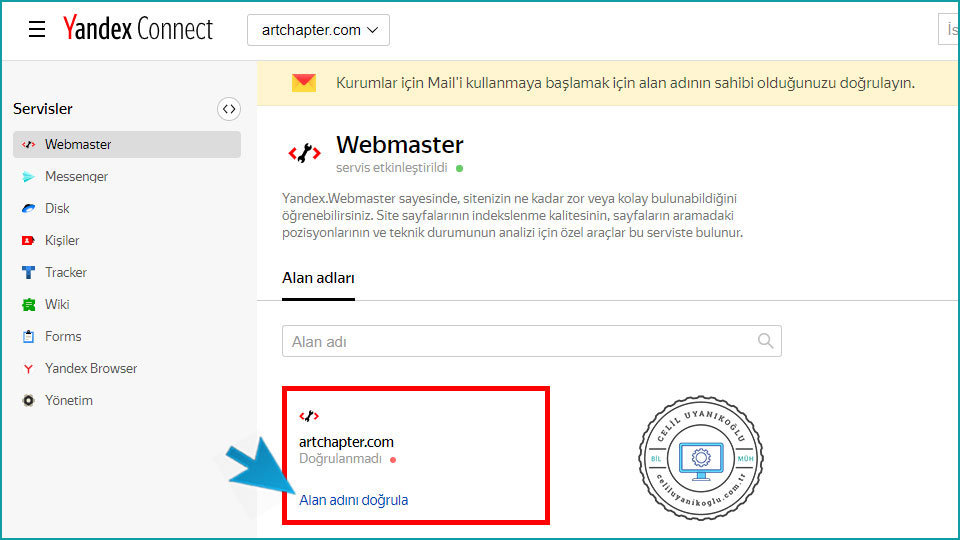
6. Alan adını doğrulamak için en kolay yol olan HTML dosyası ile doğrulamayı yapacağız. HTML dosyası yazan kısma tıklayıp, gösterilen kodları kopyalayıp boş bir notepad dosyasına yapıştırıyoruz. Ardından dosyaya ilgili kısımdaki (2) ismi verip kayıt ediyoruz. Kaydettiğimiz dosyayı sitemizin ana dizinine FTP ile gönderiyoruz.
İşlemleri bitirdikten sonra Kontrol et butonuna tıklıyoruz.
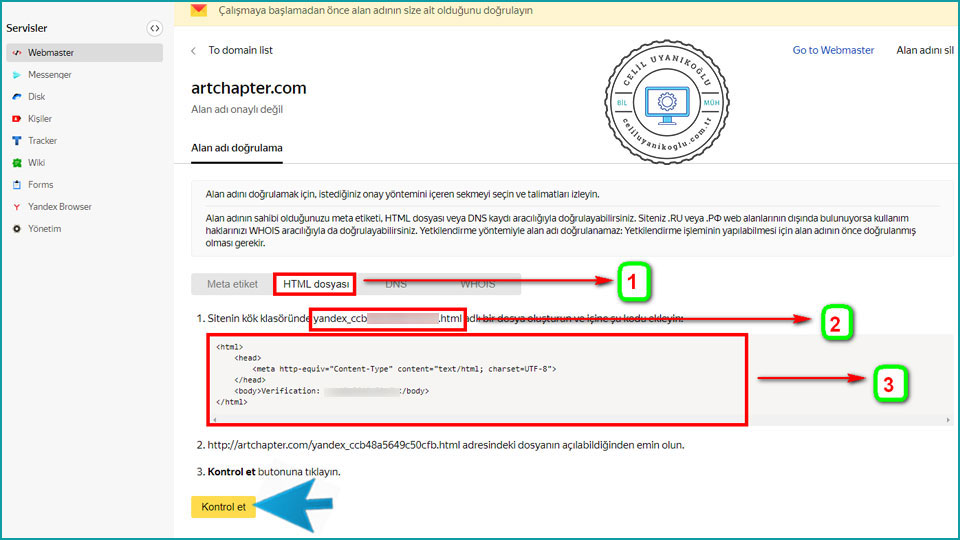
7. Doğrulama işleminden sonra, otomatik olarak farklı bir sayfaya yönlendirildik. Bu sayfada istenilen DNS işlemlerini gerçekleştirdikten sonra, mail alış verişlerinde bir sorun yaşamayacağız. Birlikte işlemlerin hepsini adım adım gerçekleştireceğiz.
Öncelikle Hosting panelinizi veya varsa Hosting’in cPanel’ini açıyoruz. Hosting panelinin DNS Zone Editor veya cPanel’in Zone Editor kısmına giriş yapıyoruz.
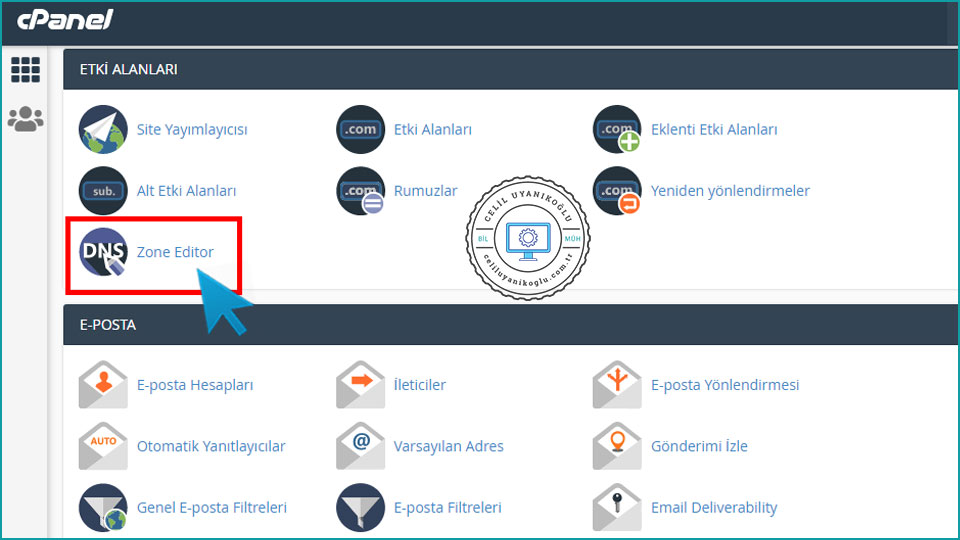
8. İşlemleri sırasıyla gerçekleştirmek üzere, Yandex Connect sayfasına geri dönüyoruz. CNAME değer değişikliği yapacağız.
Değiştireceğimiz değerler aşağıdaki gibi;
- Kayıt Türü : CNAME
- Host : mail
- Kayıt Değeri : domain.mail.yandex.net.
- TTL : 21600
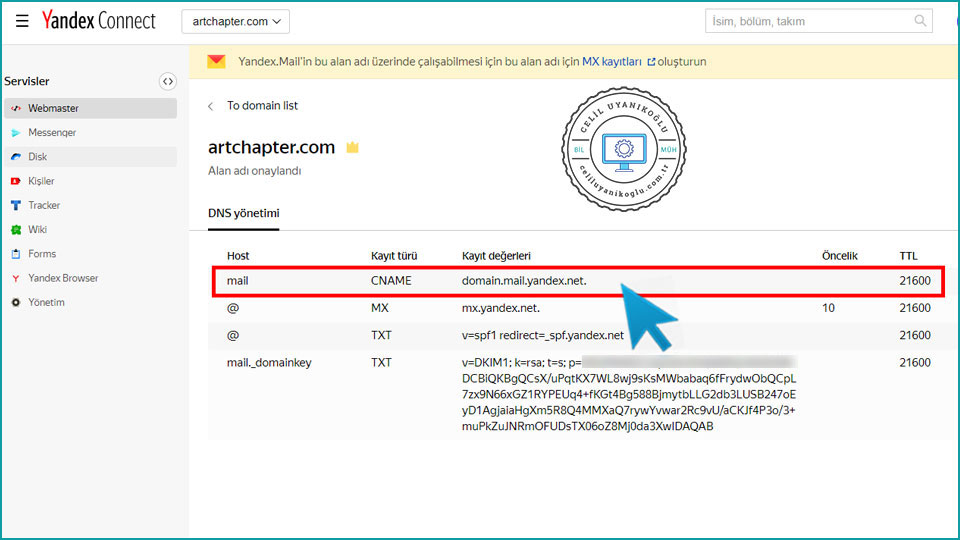
Hosting paneline (veya cPanel’e) geçiş yapıp, CNAME kısmına belirtilen değerleri ekliyoruz.
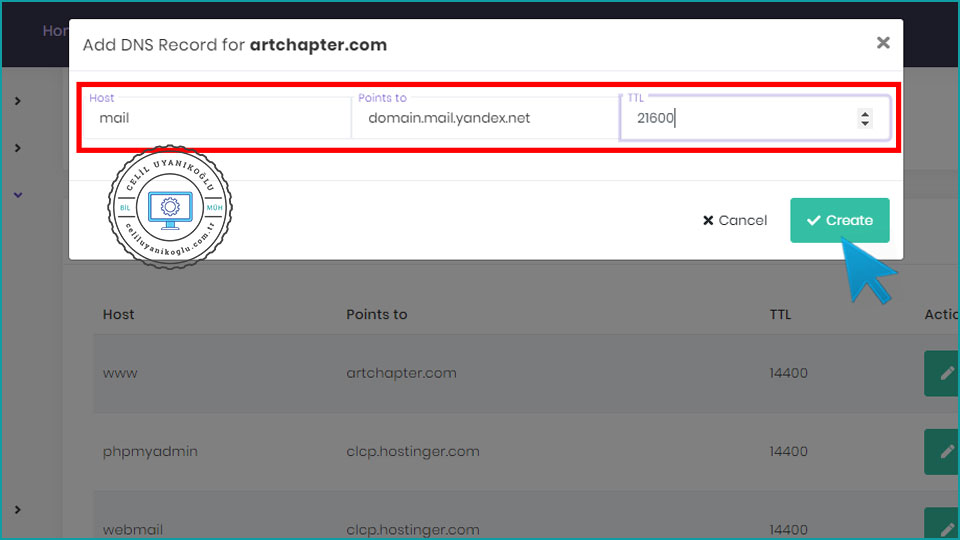
9. Sırada en kritik işlemlerden biri olan MX kayıt değişikliği var. Tekrar Yandex Connect sayfasına geçiş yapıyoruz. DNS Zone Editor’e ekleyeceğimiz değerler aşağıdaki gibi;
- Kayıt Türü : MX
- Host : @
- Kayıt Değeri : mx.yandex.net.
- Öncelik : 10
- TTL : 21600
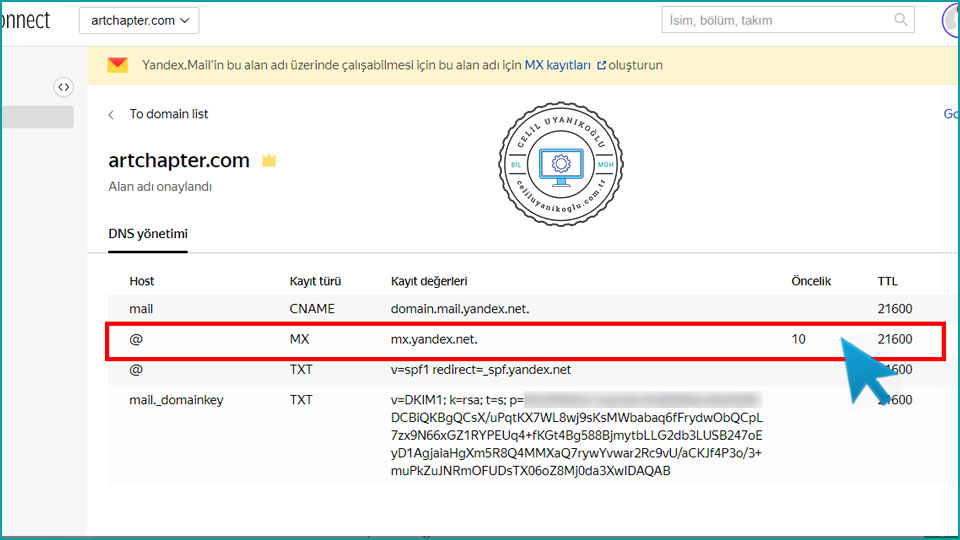
Tekrar Hosting paneline geçiş yapıp, MX (Mail Exchanger) kısmına belirtilen değerleri giriyoruz.
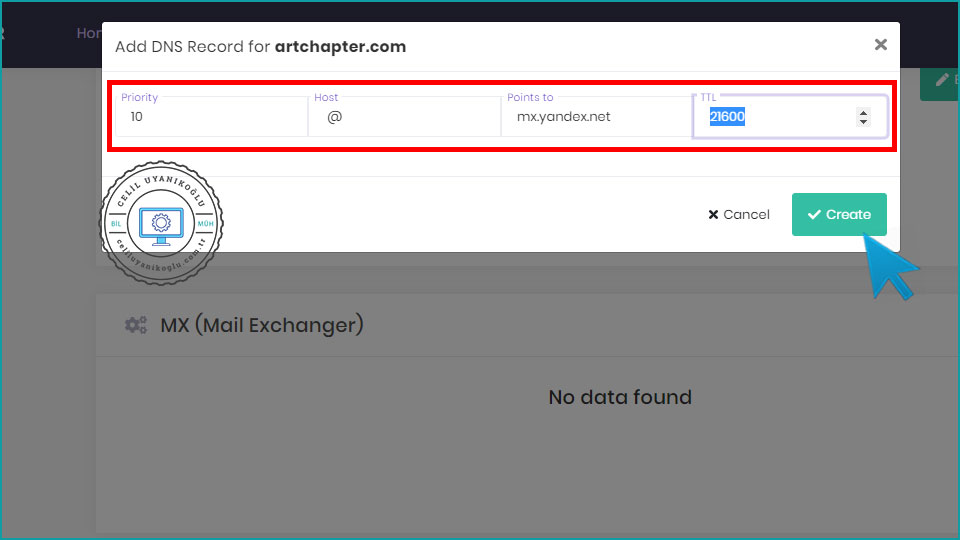
10. Üçüncü adım olarak SPF değerlerini değiştireceğiz. Yandex Connect sayfasına geçiyoruz. Değiştireceğimiz değerler aşağıdaki gibi;
- Kayıt Türü : TXT
- Host : @
- Kayıt Değeri : v=spf1 redirect=_spf.yandex.net
- TTL : 21600
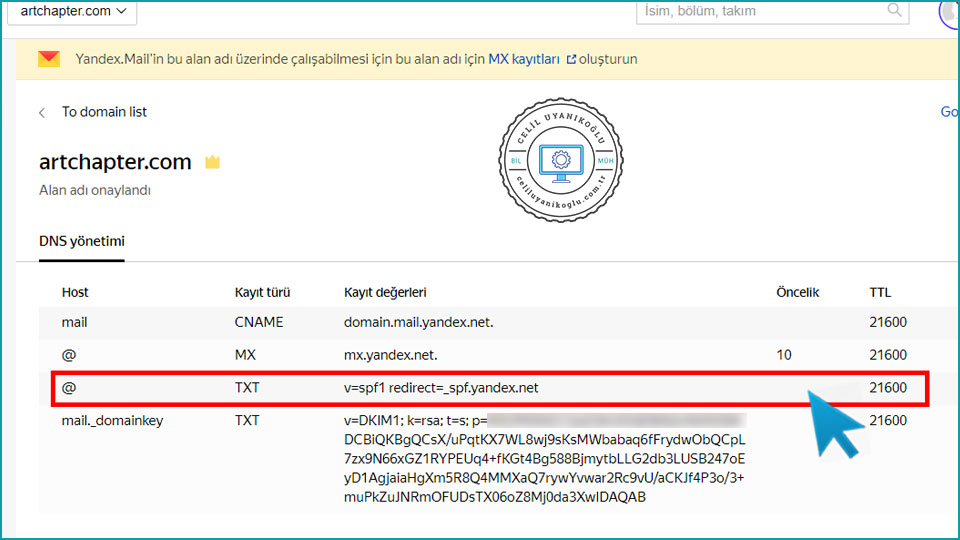
Hosting paneline geçip, TXT alanına belirtilen değerleri giriyoruz.
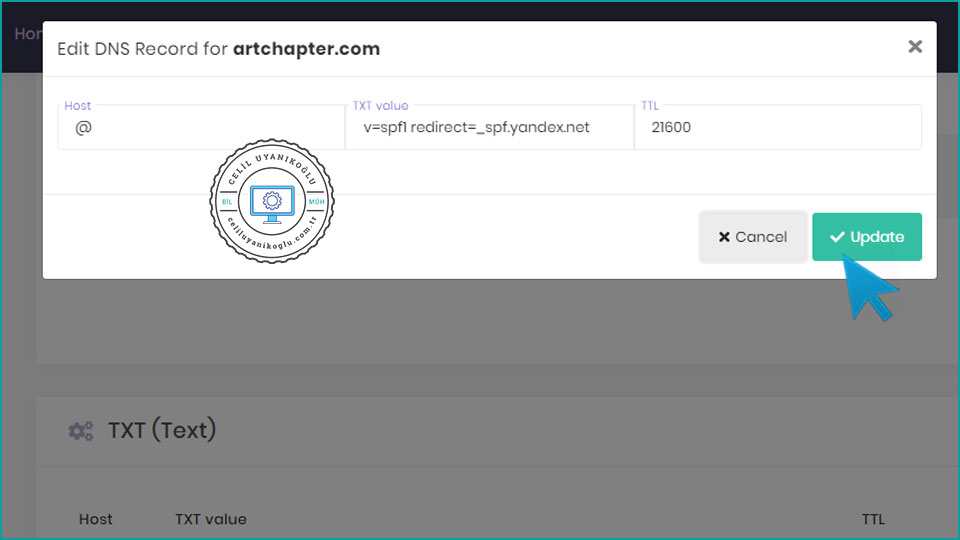
11. Son olarak maillerin Spam klasörüne düşmemesi için DKIM (Domainkey) değerini değiştireceğiz. Yandex Connect sayfasına geçiş yapıyoruz. Değiştireceğimiz değerler aşağıdaki gibi;
- Kayıt Türü : TXT
- Host : @
- Kayıt Değeri : Her domain için ayrı bir kod üretilir.
- TTL : 21600
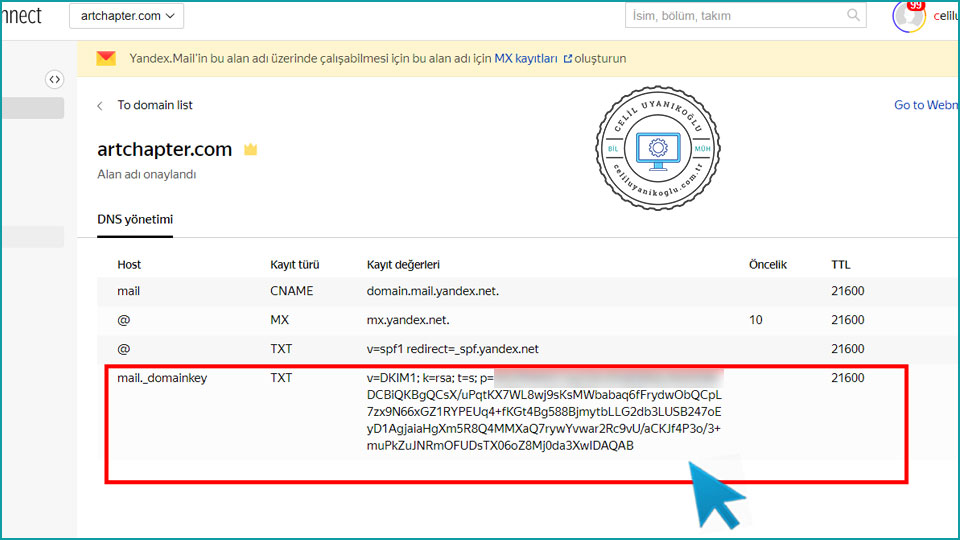
Hosting paneline geçiş yapıp, belirtilen değerleri TXT alanına giriyoruz. Ve böylelikle Hosting panelinde istenilen değişiklikleri gerçekleştirmiş olduk.
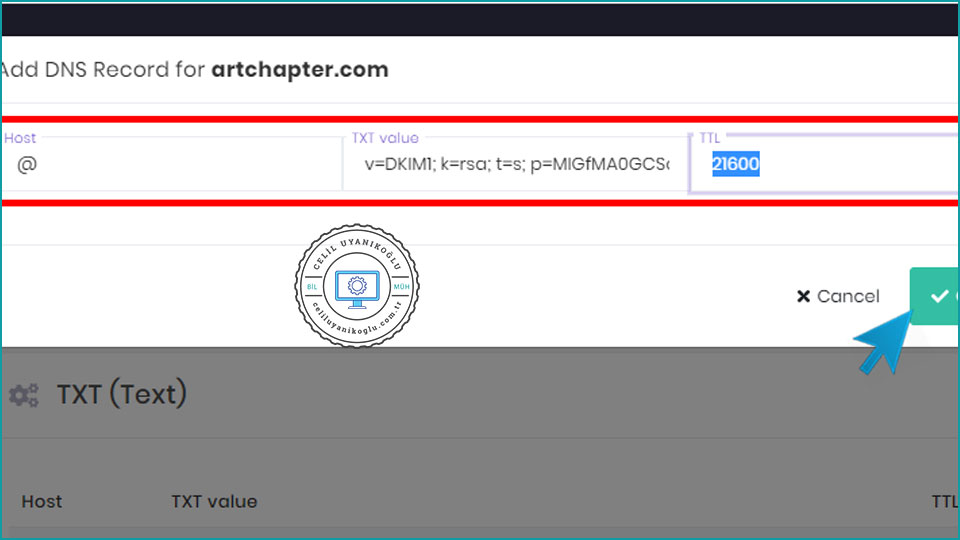
12. Yandex Connect Portal ana sayfasına gidiyoruz. Sayfanın altında yer alan Ekle butonuna tıklıyoruz. Açılan menüden Çalışan ekle seçeneğine tıklıyoruz.
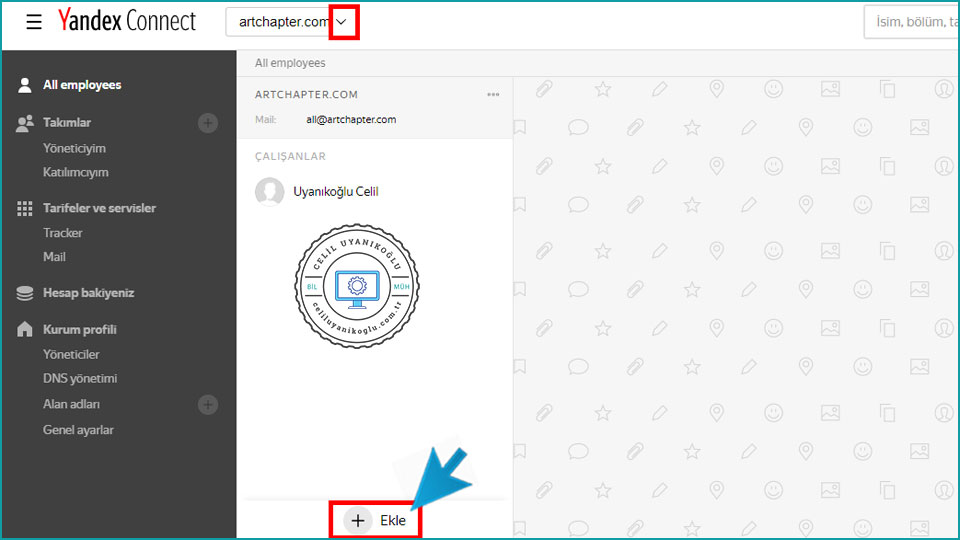
13. Mail hesabı eklememiz için bir pencere açıldı. Buraya; ekleyeceğimiz mail hesabını kullanacak kişinin; adını ve soyadını, doğum tarihini, cinsiyetini, varsa departmanını, mail adresini ve şifresini yazıp Ekle butonuna tıklıyoruz.
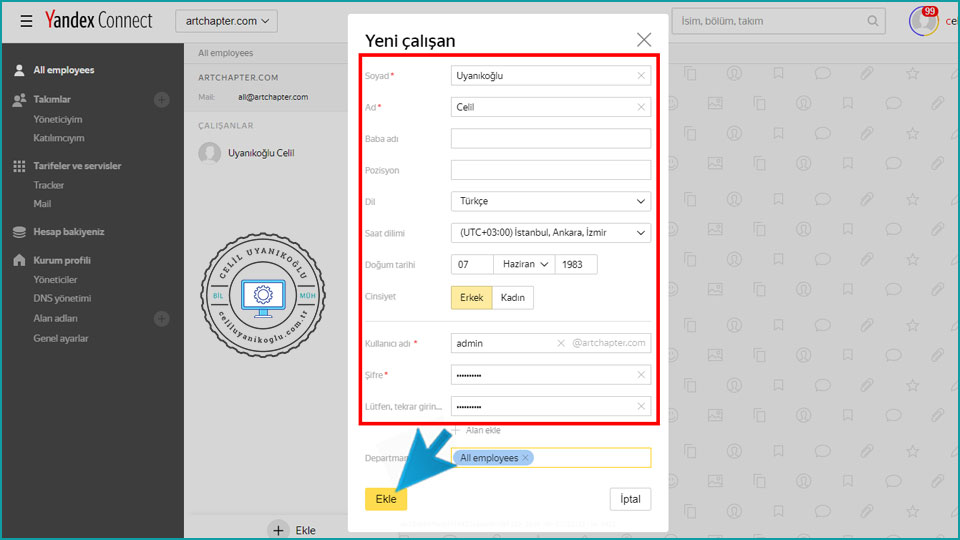
14. Artık Yandex Passport sayfasına geçerek, oluşturduğunuz mail hesabını ve şifresini girerek kurumsal maile erişim sağlayabilirsiniz.